Haz tu Samsung Galaxy Book 2 más rápido: cómo actualizar el SSD fácilmente
- Inicio
- Support
- Consejos-Copia de seguridad
- Haz tu Samsung Galaxy Book 2 más rápido: cómo actualizar el SSD fácilmente
Resumen
Descubre cómo actualizar el SSD de tu Galaxy Book 2 de forma sencilla y segura. Te explicamos todo lo que debes saber: compatibilidad, garantía e instrucciones paso a paso. Mejora el rendimiento y amplía el almacenamiento de tu portátil sin complicaciones ni grandes gastos. Sigue leyendo y transforma tu Galaxy Book 2 en un equipo más rápido y eficiente.
Tabla de contenidos
- Almacenamiento ampliado: Se acabaron los malabares con archivos: disfruta de mucho espacio para apps, documentos, fotos y juegos.
- Rendimiento más rápido: Tiempos de arranque más veloces, lanzamientos de apps más rápidos y una experiencia general más fluida.
- Mejor multitarea: Maneja varias apps con facilidad, sin que el sistema se atasque.
- Mayor eficiencia: Los SSD modernos consumen menos energía, lo que podría significar una batería algo más duradera.
Sí, Samsung permite a los usuarios actualizar el almacenamiento (SSD) en la serie Galaxy Book 2, incluyendo modelos como el Galaxy Book 2, Galaxy Book 2 Pro y Galaxy Book 2 360 … El SSD en estos dispositivos es reemplazable por el usuario, normalmente utilizando un SSD M.2 2280 NVMe PCIe, lo que permite aumentar la capacidad de almacenamiento y mejorar el rendimiento.
Sin embargo, actualizar la memoria (RAM) está más restringido. En la mayoría de los modelos de Galaxy Book 2, la RAM está soldada en la placa base, lo que la hace no actualizable por los usuarios. Por ejemplo, el modelo Galaxy Book 2 Pro de 15,6 pulgadas puede soportar actualizaciones de RAM en algunas configuraciones, pero esto no es universal en toda la serie, y los usuarios deben consultar la documentación específica de su modelo. Actualizar el SSD no anula la garantía, siempre que el proceso se realice con cuidado sin dañar otros componentes, pero se recomienda consultar el soporte oficial de Samsung o los términos de la garantía para confirmarlo.
| Nombre del modelo | Características | Ranuras para disco duro | Ranuras de memoria |
|---|---|---|---|
Galaxy Book 2 Pro | - Pantalla AMOLED de 13,3" o 15,6" - Intel Core i5/i7 (12.ª Gen) - Gráficos Intel Iris Xe - Hasta 16 GB de RAM LPDDR5 - Hasta 1 TB de SSD NVMe - Thunderbolt 4, USB-C, HDMI - Wi-Fi 6E, Bluetooth 5.1 - Lector de huellas, teclado retroiluminado | - 1 ranura SSD NVMe - Predeterminado: 256 GB/512 GB/1 TB SSD NVMe - Actualizable: ✅Sí, SSD NVMe reemplazable por el usuario | - 2 ranuras, LPDDR5 (soldada) - Predeterminado: 8 GB/16 GB - Actualizable: ❌No, RAM soldada |
Galaxy Book 2 Pro 360 | - Pantalla táctil AMOLED de 13,3" o 15,6" - Intel Core i5/i7 (12.ª Gen) - Gráficos Intel Iris Xe - Hasta 16 GB de RAM LPDDR5 - Hasta 1 TB de SSD NVMe - Soporte para S Pen - Thunderbolt 4, USB-C, USB-A - Wi-Fi 6E, Bluetooth 5.1 - Diseño convertible 2 en 1 | - 1 ranura SSD NVMe - Predeterminado: 256 GB/512 GB/1 TB SSD NVMe - Actualizable: ✅Sí, SSD NVMe reemplazable por el usuario | - 2 ranuras, LPDDR5 (soldada) - Predeterminado: 8 GB/16 GB - Actualizable: ❌No, RAM soldada |
Galaxy Book 2 360 | - Pantalla táctil AMOLED de 13,3" - Intel Core i5/i7 (12.ª Gen) - Gráficos Intel Iris Xe - Hasta 16 GB de RAM LPDDR4x - Hasta 512 GB de SSD NVMe - Soporte para S Pen - USB-C, USB-A, HDMI, microSD - Wi-Fi 6E, Bluetooth 5.1 - Diseño convertible 2 en 1 | - 1 ranura SSD NVMe - Predeterminado: 256 GB/512 GB SSD NVMe - Actualizable: ✅Sí, SSD NVMe reemplazable por el usuario | - 2 ranuras, LPDDR4x (soldada) - Predeterminado: 8 GB/16 GB - Actualizable: ❌No, RAM soldada |
Galaxy Book 2 | - Pantalla LED FHD de 15,6" - Intel Core i3/i5/i7 (12.ª Gen) - Gráficos Intel UHD o Iris Xe - Hasta 16 GB de RAM LPDDR4x - Hasta 512 GB de SSD NVMe - USB-C, USB-A, HDMI, microSD - Wi-Fi 6, Bluetooth 5.1 - Diseño ligero | - 1 ranura SSD NVMe - Predeterminado: 256 GB/512 GB SSD NVMe - Actualizable: ✅Sí, SSD NVMe reemplazable por el usuario | - 2 ranuras, LPDDR4x (soldada) - Predeterminado: 4 GB/8 GB/16 GB - Actualizable: ❌No, RAM soldada |
Galaxy Book 2 Business | - Pantalla LED FHD de 14" - Intel Core i5/i7 (12.ª Gen) - Gráficos Intel Iris Xe - Hasta 32 GB de RAM DDR4 - Hasta 1 TB de SSD NVMe - Soporte vPro, seguridad mejorada - Thunderbolt 4, USB-C, USB-A, HDMI - Wi-Fi 6E, Bluetooth 5.1 | - 1 ranura SSD NVMe - Predeterminado: 256 GB/512 GB/1 TB SSD NVMe - Actualizable: ✅Sí, SSD NVMe reemplazable por el usuario | - 2 ranuras, DDR4 (actualizable) - Predeterminado: 8 GB/16 GB/32 GB - Actualizable: ✅Sí, RAM reemplazable por el usuario |
- Ranuras para disco duro: Todos los modelos cuentan con una única ranura NVMe SSD. Las actualizaciones son posibles reemplazando el SSD existente por un NVMe SSD compatible, aunque los usuarios deben verificar la compatibilidad (por ejemplo, PCIe 3.0 o 4.0).
- Ranuras de memoria: La mayoría de los modelos (Pro, Pro 360, 360 y Book 2 estándar) usan RAM LPDDR5 o LPDDR4x soldada, lo que hace imposible las actualizaciones. El Galaxy Book 2 Business es una excepción, ofreciendo RAM DDR4 actualizable.
- Galaxy Book 2 360: Este modelo es un convertible 2 en 1, similar al Pro 360 pero con un enfoque en la portabilidad y un único tamaño de pantalla de 13,3″, utilizando RAM LPDDR4x en lugar de LPDDR5.



Alineación 4K automática Realiza la alineación 4K automáticamente al migrar Windows a SSD.
Compatible con GPT y MBR Se empareja automáticamente al formato de partición adecuado.
Soportar para NTFS y FAT32 Transfiere varios archivos en diferentes sistemas de archivos.
Copia de seguridad simple y rápida La velocidad de la copia de seguridad alcanza a los 3000 MB/s.
Múltiples funciones de respaldo Respaldo de sistema/ partición/ disco duro/ archivos y clonación de disco.
Alineación 4K automática Realiza la alineación 4K automáticamente al migrar Windows a SSD.
Compatible con GPT y MBR Se empareja automáticamente al formato de partición adecuado.
Múltiples funciones de respaldo Respaldo de sistema/ partición/ disco duro/ archivos y clonación de disco.
Paso 1. Descarga e instala Renee Becca en tu Galaxy Book 2
Paso 2. Elige la opción de clonación adecuada para tu Galaxy Book 2
| Nombre de la función | Característica | Adecuada para |
|---|---|---|
Clonación de disco duro/Clonación de disco del sistema | Crea una copia exacta del disco seleccionado, soporta ajustar el tamaño de la partición moviendo el límite de la partición con el ratón, y permite iniciar el disco duro clonado. | Reemplazo completo de SSD |
Redepliegue del sistema | Soporta migrar solo la partición del sistema Windows a otro disco duro. | Configuración de doble unidad, migración de HDD a SSD |
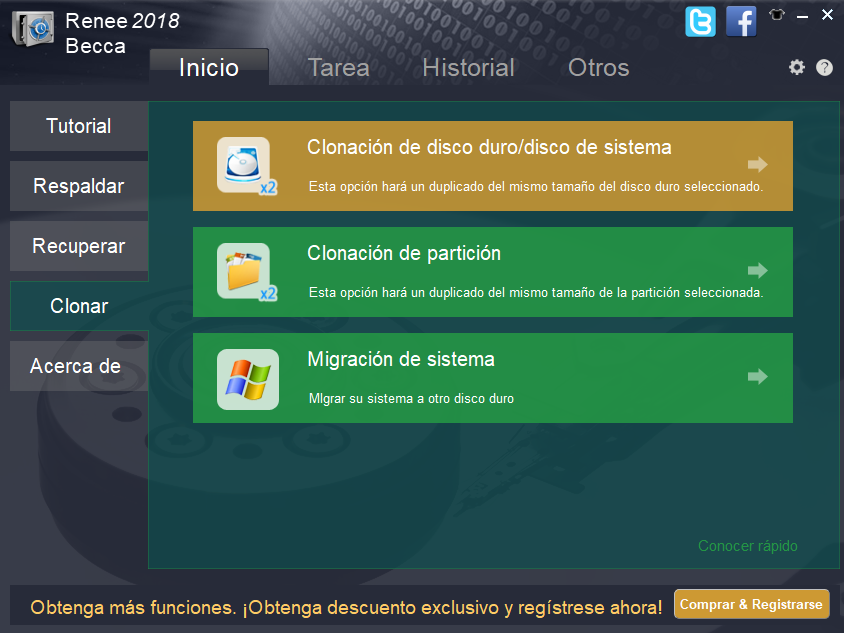
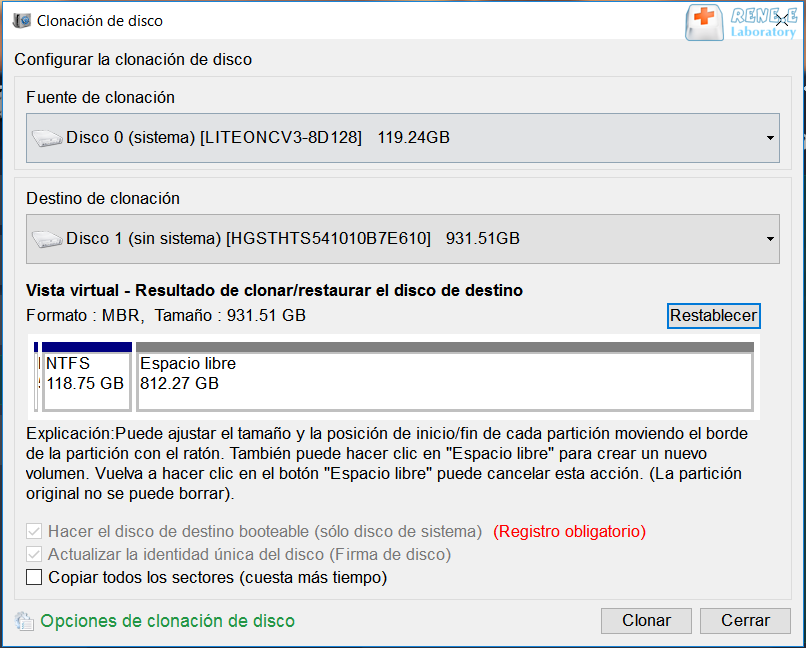

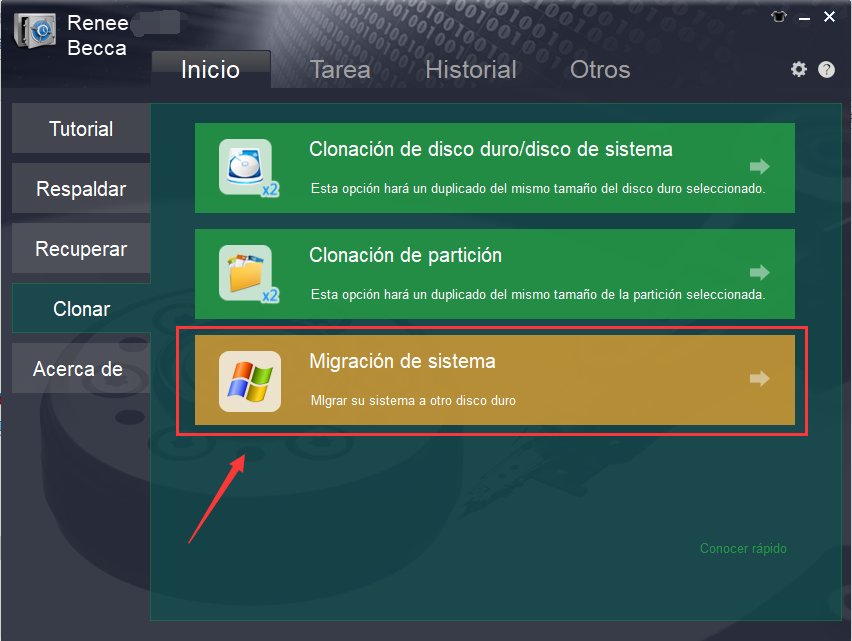

Paso 3. Monitorea el progreso de la clonación
Paso 4. Verifica el rendimiento de tu nuevo SSD




Alineación 4K automática Realiza la alineación 4K automáticamente al migrar Windows a SSD.
Compatible con GPT y MBR Se empareja automáticamente al formato de partición adecuado.
Soportar para NTFS y FAT32 Transfiere varios archivos en diferentes sistemas de archivos.
Copia de seguridad simple y rápida La velocidad de la copia de seguridad alcanza a los 3000 MB/s.
Múltiples funciones de respaldo Respaldo de sistema/ partición/ disco duro/ archivos y clonación de disco.
Alineación 4K automática Realiza la alineación 4K automáticamente al migrar Windows a SSD.
Compatible con GPT y MBR Se empareja automáticamente al formato de partición adecuado.
Múltiples funciones de respaldo Respaldo de sistema/ partición/ disco duro/ archivos y clonación de disco.
Posts Relacionados :
Clona tu Windows a un SSD más pequeño sin problemas: solución fácil paso a paso
17-07-2025
Hernán Giménez : Descubre cómo clonar Windows a un SSD más pequeño con esta guía paso a paso. Optimiza el rendimiento...
Cómo actualizar el SSD de tu Lenovo Legion 2025 y mejorar el rendimiento gaming
06-07-2025
Alberte Vázquez : Descubre cómo actualizar el SSD de tu Lenovo Legion en 2025 con esta guía fácil y rápida. Amplía...
¿Tu SSD va lento? Descubre cómo la caché puede acelerar tu ordenador
03-07-2025
Camila Arellano : Los sistemas de caché SSD están mejorando notablemente el rendimiento al usar almacenamiento ultrarrápido, clave para la IA...
Actualiza tu Razer Blade: Soluciona problemas de rendimiento mejorando SSD y RAM [Guía 2025]
24-06-2025
Estella González : Mejora el SSD y la RAM de tu Razer Blade fácilmente con esta guía paso a paso. Aprende...



Comentarios de los usuarios
Dejar un comentario